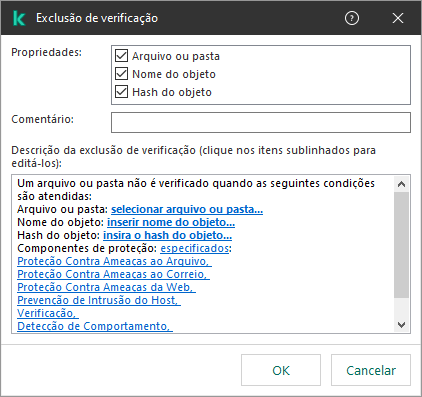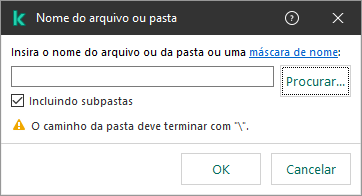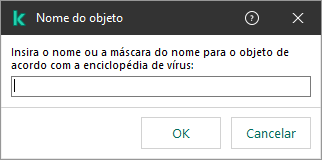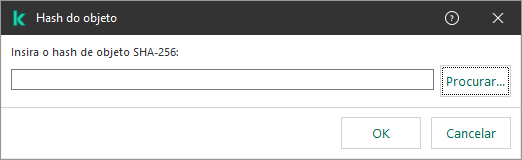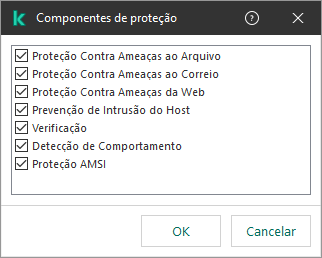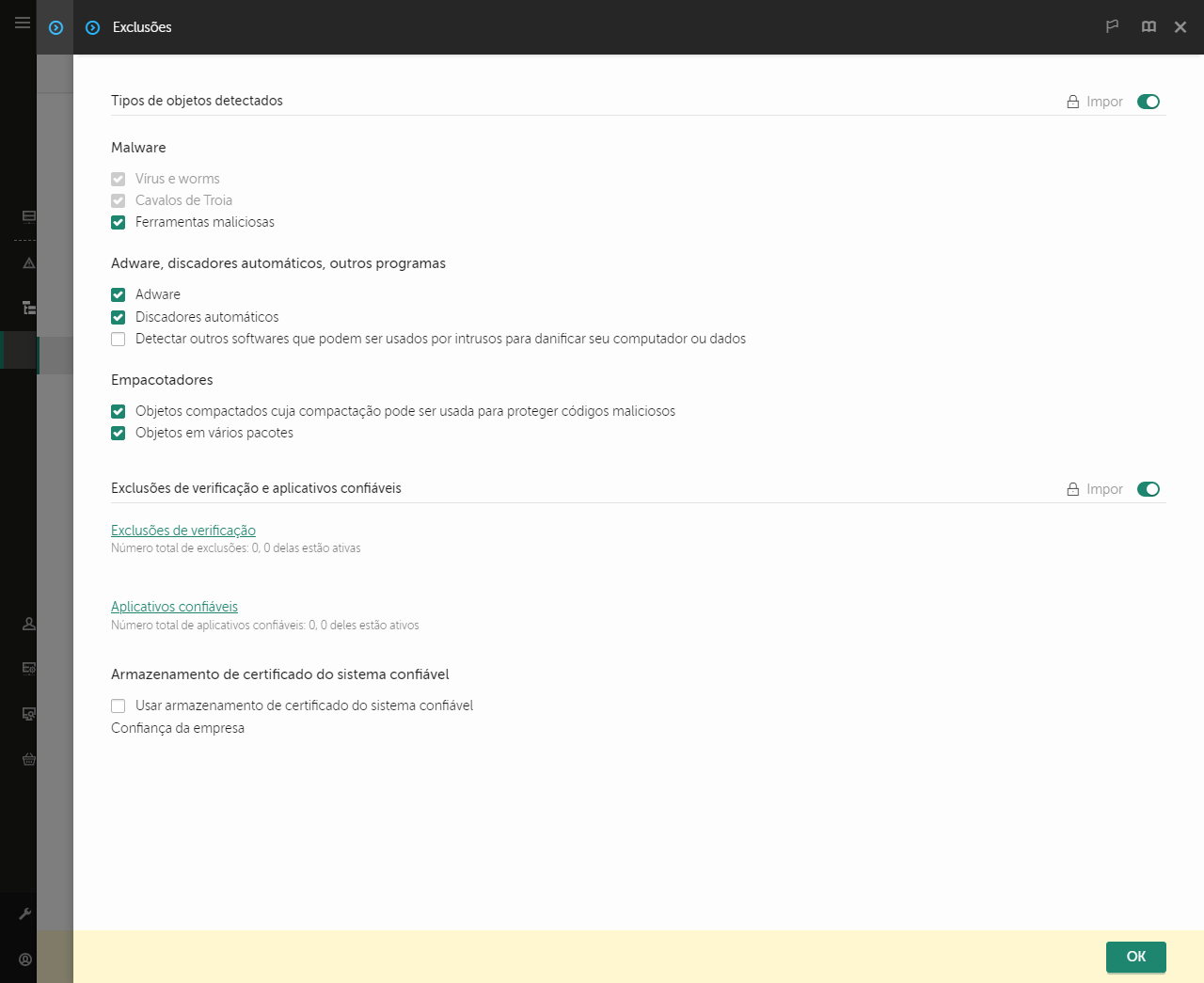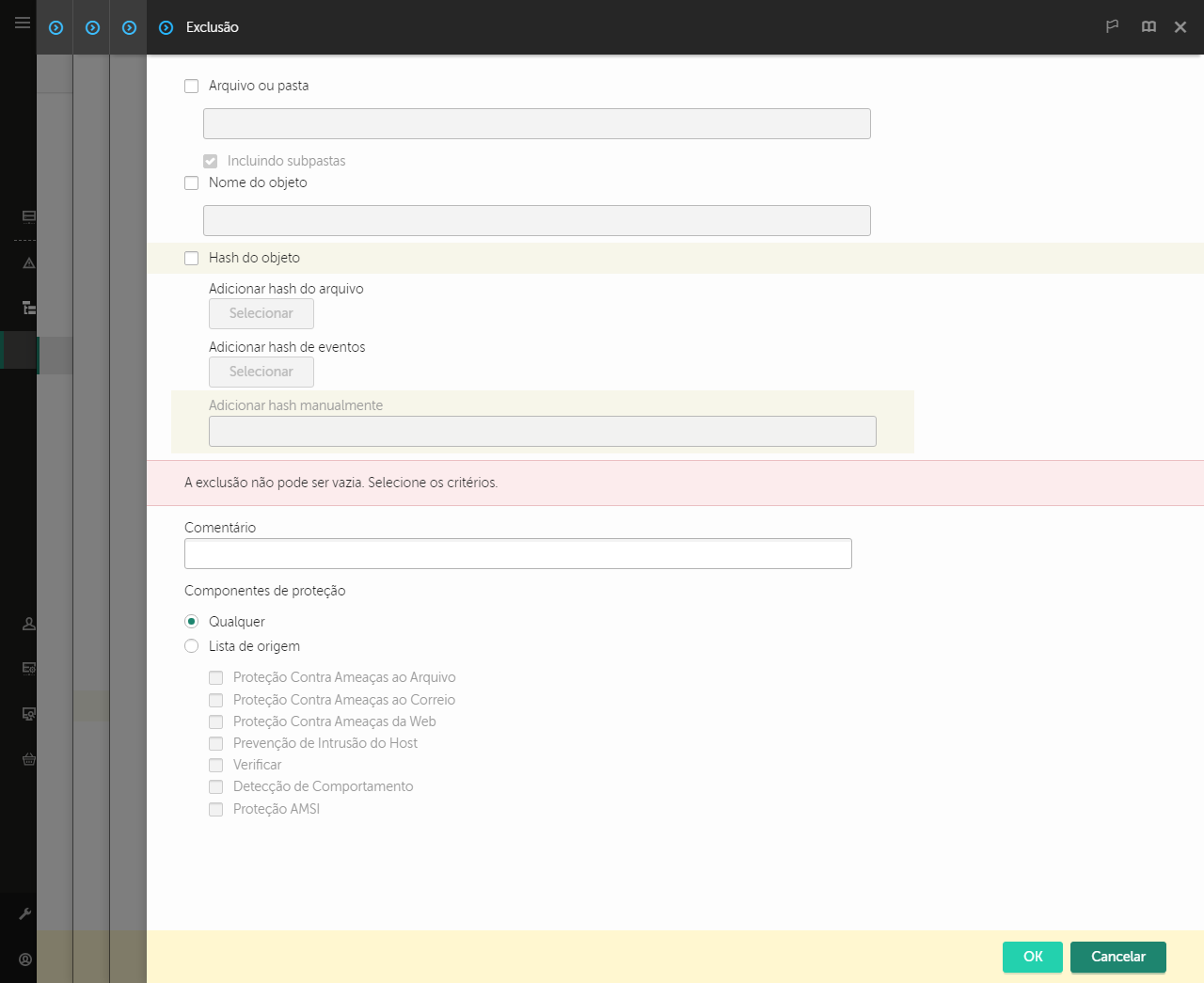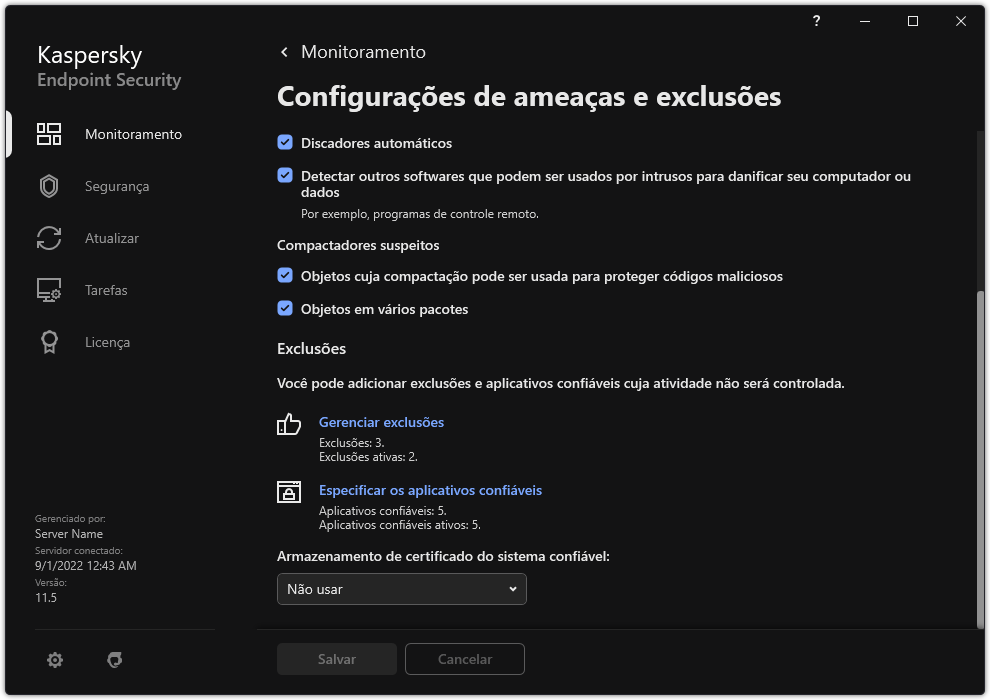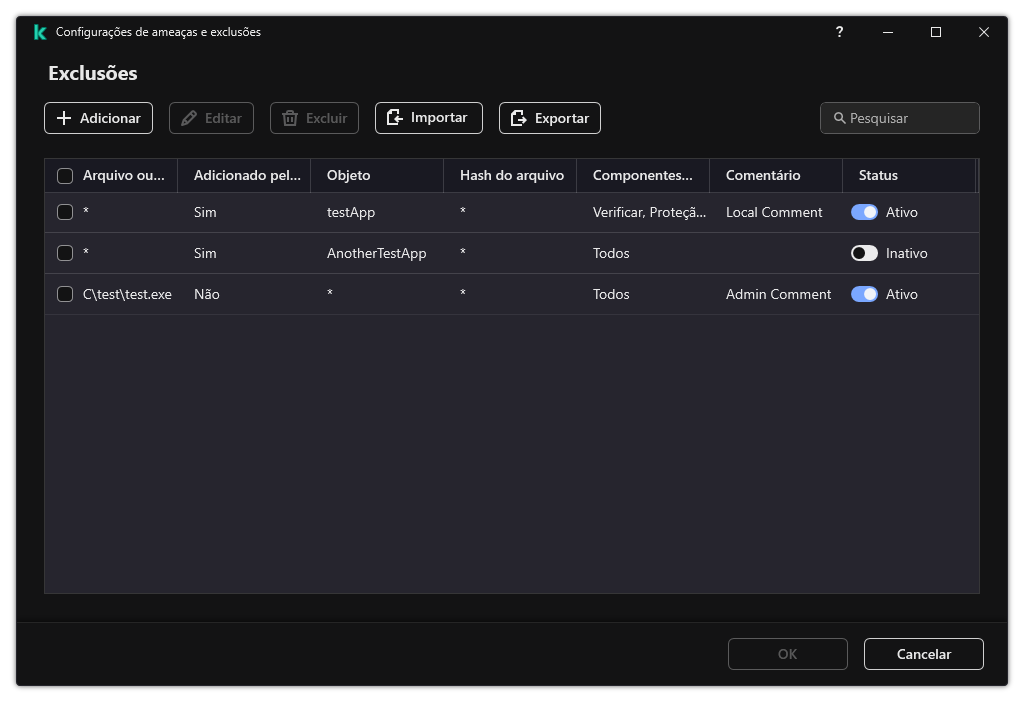Criar uma exclusão de verificação
Uma exclusão de verificação é um conjunto de condições que devem ser atendidas para que o Kaspersky Endpoint Security não verifique um determinado objeto em busca de vírus e outras ameaças.
As exclusões de verificação tornam possível usar em segurança software legítimo que pode ser explorado por criminosos para danificar o computador ou os dados do usuário. Embora não tenham nenhuma atividade maliciosa, esses aplicativos podem ser explorados por invasores. Para obter detalhes sobre o software legítimo que pode ser usado por criminosos para danificar o computador ou os dados pessoais de um usuário, visite o site da Kaspersky IT Encyclopedia.
Estes aplicativos poderão ser bloqueados pelo Kaspersky Endpoint Security. Para impedir que eles sejam bloqueados, você pode configurar exclusões de verificação para os aplicativos em uso. Para fazer isso, adicione o nome ou o nome da máscara que está listada na Enciclopédia de TI da Kaspersky à zona confiável. Por exemplo, você costuma usar o aplicativo Radmin para a administração remota de computadores. O Kaspersky Endpoint Security considera esta atividade como suspeita e poderá bloqueá-la. Para evitar que o aplicativo seja bloqueado, crie uma exclusão de verificação com o nome ou máscara de nome listado na Enciclopédia de TI da Kaspersky.
Se um aplicativo que reúne informações e as envia para serem processadas for instalado no seu computador, o Kaspersky Endpoint Security pode classificar este aplicativo como malware. Para evitar isto, você pode excluir o aplicativo da verificação configurando o Kaspersky Endpoint Security como descrito neste documento.
Exclusões de verificação são usadas pelos seguintes componentes e tarefas do aplicativo que são configurados pelo administrador do sistema:
O Kaspersky Endpoint Security não verifica um objeto se a unidade ou a pasta que contém este objeto estiver incluída no escopo da verificação no início de uma das tarefas de verificação. Contudo, a exclusão de verificação não é aplicada na execução da tarefa de Verificação Personalizada deste objeto.
Como criar uma exclusão de verificação no Console de administração (MMC)
- Abra o Console de Administração do Kaspersky Security Center.
- Na árvore do console, selecione Políticas.
- Selecione a política necessária e clique duas vezes para abrir as propriedades da política.
- Na janela da política, selecione Configurações gerais → Exclusões.
- No bloco Exclusões de verificação e aplicativos confiáveis, clique no botão Configurações.
- Na janela que é aberta, selecione a guia Exclusões de verificação.
Aparecerá uma janela com uma lista de exclusões.
- Marque a caixa de seleção Mesclar valores ao herdar se desejar criar uma lista consolidada de exclusões para todos os computadores da empresa. As listas de exclusões nas políticas pai e filho serão mescladas. As listas serão mescladas, desde que a mesclagem de valores ao herdar esteja ativada. Exclusões da política pai são exibidas nas políticas filho em uma exibição somente leitura. Não é possível alterar ou remover exclusões da política pai.
- Marque a caixa de seleção Permitir o uso de exclusões locais se desejar permitir que o usuário crie uma lista local de exclusões. Dessa forma, um usuário pode criar sua própria lista local de exclusões, além da lista geral de exclusões gerada na política. Um administrador pode usar o Kaspersky Security Center para exibir, adicionar, editar ou excluir itens da lista nas propriedades do computador.
Se a caixa de seleção estiver desmarcada, o usuário poderá acessar apenas a lista geral de exclusões gerada na política.
- Clique Adicionar.
- Para excluir um Arquivo ou pasta da verificação:
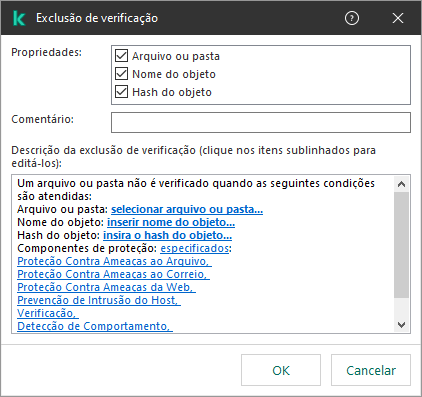
Configurações de exclusão
- No bloco Propriedades, marque a caixa de seleção Arquivo ou pasta.
- Clique no link select file or folder no bloco Descrição da exclusão de verificação (clique nos itens sublinhados para editá-los) para abrir a janela Nome do arquivo ou pasta.
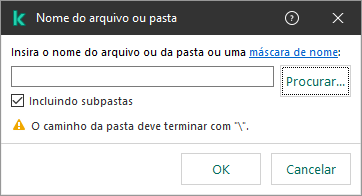
Selecionar arquivo ou pasta
- Insira o nome do arquivo ou da pasta ou a máscara do nome do arquivo ou da pasta ou selecione o arquivo ou a pasta na árvore da pasta clicando em Procurar.
Usar máscaras:
- O caractere
* (asterisco) substitui qualquer conjunto de caracteres, exceto pelos caracteres \ e / (delimitadores dos nomes de arquivos e pastas em caminhos para arquivos e pastas). Por exemplo, a máscara C:\*\*.txt incluirá todos os caminhos a arquivos com a extensão TXT localizados em pastas na unidade C:, mas não em subpastas. - Dois caracteres
* consecutivos substituem qualquer conjunto de caracteres (incluindo um conjunto vazio) no nome do arquivo ou da pasta, incluindo os caracteres \ e / (delimitadores dos nomes de arquivos e pastas em caminhos para arquivos e pastas). Por exemplo, a máscara C:\Pasta\**\*.txt incluirá todos os caminhos de arquivos com a extensão TXT localizados nas pastas dentro da Pasta exceto para a Pasta em si. A máscara deve incluir pelo menos um nível de aninhamento. A máscara C:\**\*.txt não é uma máscara válida. - O
? (ponto de interrogação) substitui qualquer caractere único, exceto pelos caracteres \ e / (delimitadores dos nomes de arquivos e pastas em caminhos para arquivos e pastas). Por exemplo, a máscara C:\Pasta\???.txt incluirá caminhos para todos os arquivos localizados na pasta denominada Pasta que tenham a extensão TXT e um nome composto por três caracteres.
É possível usar máscaras no início, no meio ou no final do caminho do arquivo. Por exemplo, caso queira adicionar uma pasta para todos os usuários nas exclusões, insira a máscara C:\Usuários\*\Pasta\.
- Salvar alterações.
- Para excluir objetos com um nome específico da verificação:
- No bloco Propriedades, marque a caixa de seleção Nome do objeto.
- Clique no link inserir nome do objeto na seção Descrição da exclusão de verificação (clique nos itens sublinhados para editá-los) para abrir a janela Nome do objeto.
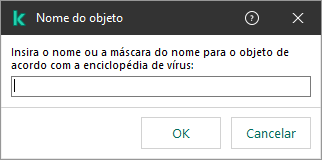
Selecionar objeto
- Digite o nome do objeto de acordo com a classificação da Enciclopédia da Kaspersky (por exemplo,
Email-Worm, Rootkit ou RemoteAdmin).Você pode usar máscaras com o caractere ? (substitui qualquer caractere único) e o caractere * (substitui qualquer número de caracteres). Por exemplo, se a máscara do Cliente* for especificada, o Kaspersky Endpoint Security exclui os objetos Cliente-IRC, Cliente-P2P e Cliente-SMTP das verificações.
- Salvar alterações.
- Se você deseja excluir um arquivo individual das verificações:
- No bloco Propriedades, marque a caixa de seleção Hash do objeto.
- Clique no link inserir hash do objeto para abrir a janela Hash do objeto.
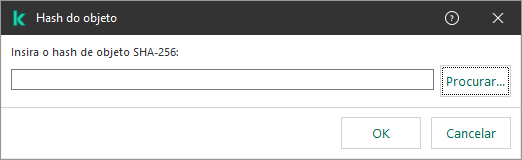
Selecionar arquivo
- Insira o hash do arquivo ou selecione o arquivo clicando no botão Procurar.
Se o arquivo for modificado, o hash do arquivo também será modificado. Se isso acontecer, o arquivo modificado não será adicionado às exclusões.
- Salvar alterações.
- Se necessário, no campo Comentário, insira uma breve observação sobre a exclusão de verificação que está sendo criada.
- Especifique os componentes do Kaspersky Endpoint Security que devem usar a exclusão de verificação:
- Clique no link qualquer na seção Descrição da exclusão de verificação (clique nos itens sublinhados para editá-los) para abrir o link selecionar componentes.
- Clique no link selecionar componentes para abrir a janela Componentes de proteção.
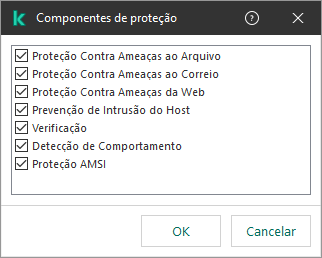
Selecionar componentes de proteção
- Selecione as caixas em frente dos componentes aos quais a exclusão de verificação deve ser aplicada.
- Salvar alterações.
Se os componentes forem especificados nas configurações da exclusão de verificação, essa exclusão será aplicada apenas durante a verificação feita por esses componentes do Kaspersky Endpoint Security.
Se os componentes não forem especificados nas configurações da exclusão de verificação, esta exclusão será aplicada durante a verificação feita por todos os componentes do Kaspersky Endpoint Security.
- É possível interromper a exclusão a qualquer momento usando a caixa de seleção.
- Salvar alterações.
Como criar uma exclusão de verificação no Web Console e no Cloud Console
- Na janela principal do Web Console, selecione Dispositivos → Políticas e perfis.
- Clique no nome da política do Kaspersky Endpoint Security.
A janela de propriedades da política é exibida.
- Selecione a guia Configurações do aplicativo.
- Selecione Configurações gerais → Exclusões.
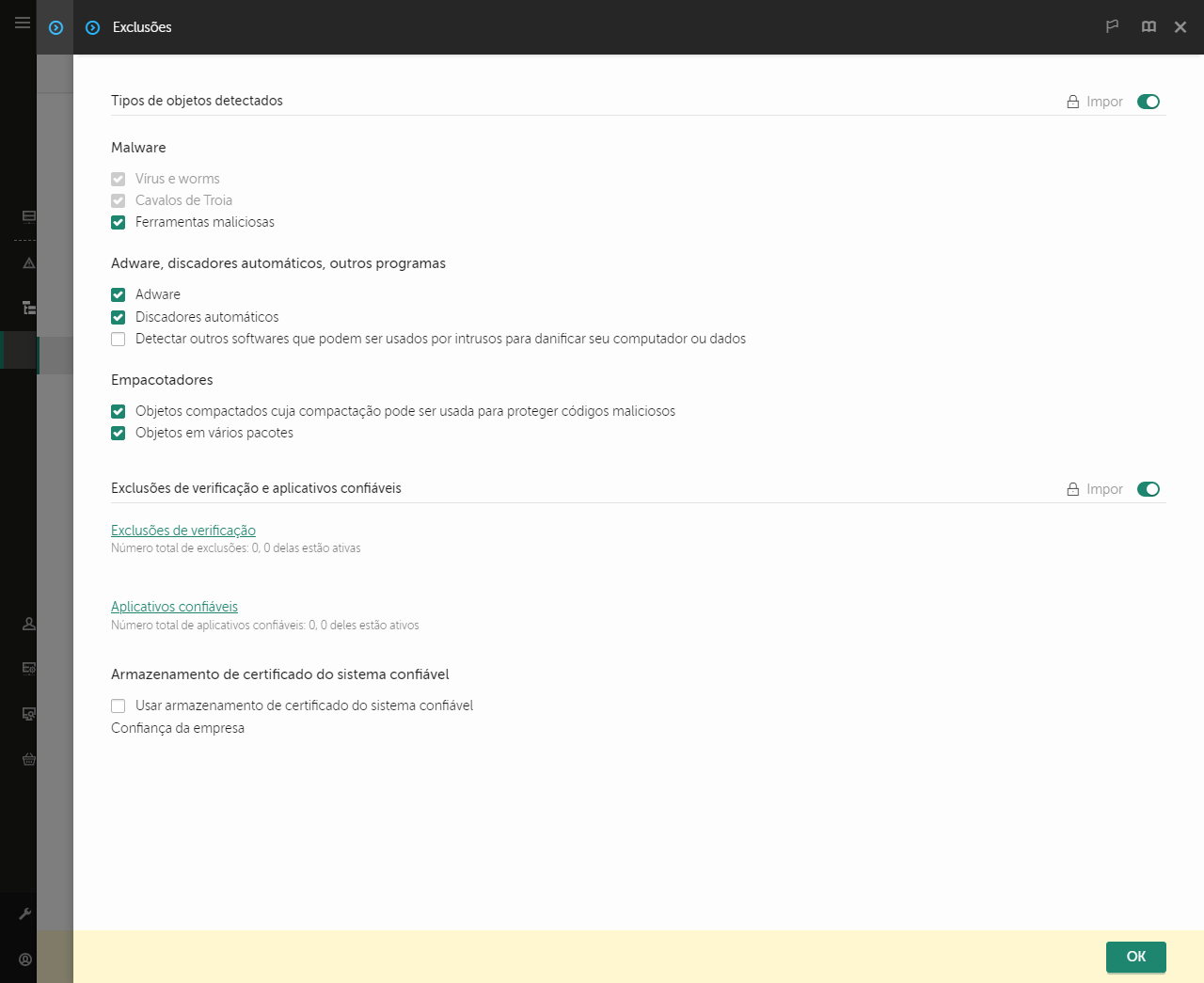
Configurações de exclusões
- No bloco Exclusões de verificação e aplicativos confiáveis, clique no link Exclusões de verificação.
- Marque a caixa de seleção Mesclar valores ao herdar se desejar criar uma lista consolidada de exclusões para todos os computadores da empresa. As listas de exclusões nas políticas pai e filho serão mescladas. As listas serão mescladas, desde que a mesclagem de valores ao herdar esteja ativada. Exclusões da política pai são exibidas nas políticas filho em uma exibição somente leitura. Não é possível alterar ou remover exclusões da política pai.
- Marque a caixa de seleção Permitir o uso de exclusões locais se desejar permitir que o usuário crie uma lista local de exclusões. Dessa forma, um usuário pode criar sua própria lista local de exclusões, além da lista geral de exclusões gerada na política. Um administrador pode usar o Kaspersky Security Center para exibir, adicionar, editar ou excluir itens da lista nas propriedades do computador.
Se a caixa de seleção estiver desmarcada, o usuário poderá acessar apenas a lista geral de exclusões gerada na política.
- Clique no botão Adicionar.
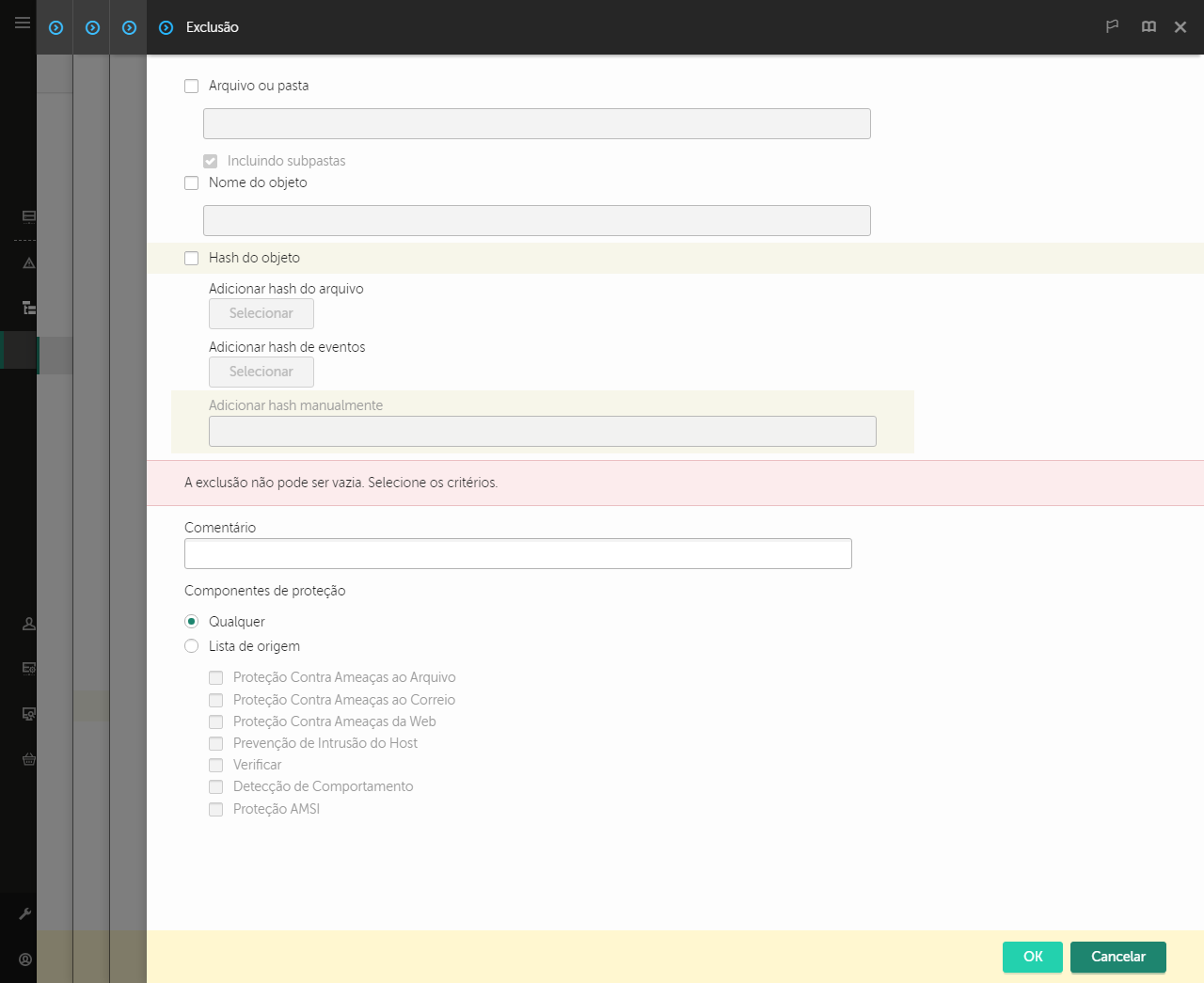
Configurações de exclusão
- Selecione como deseja adicionar a exclusão: Arquivo ou pasta, Nome do objeto ou Hash do objeto.
- Para excluir um arquivo ou pasta da verificação, insira o caminho manualmente. O Kaspersky Endpoint Security é compatível com os caracteres
* e ? ao inserir uma máscara:- O caractere
* (asterisco) substitui qualquer conjunto de caracteres, exceto pelos caracteres \ e / (delimitadores dos nomes de arquivos e pastas em caminhos para arquivos e pastas). Por exemplo, a máscara C:\*\*.txt incluirá todos os caminhos a arquivos com a extensão TXT localizados em pastas na unidade C:, mas não em subpastas. - Dois caracteres
* consecutivos substituem qualquer conjunto de caracteres (incluindo um conjunto vazio) no nome do arquivo ou da pasta, incluindo os caracteres \ e / (delimitadores dos nomes de arquivos e pastas em caminhos para arquivos e pastas). Por exemplo, a máscara C:\Pasta\**\*.txt incluirá todos os caminhos de arquivos com a extensão TXT localizados nas pastas dentro da Pasta exceto para a Pasta em si. A máscara deve incluir pelo menos um nível de aninhamento. A máscara C:\**\*.txt não é uma máscara válida. - O
? (ponto de interrogação) substitui qualquer caractere único, exceto pelos caracteres \ e / (delimitadores dos nomes de arquivos e pastas em caminhos para arquivos e pastas). Por exemplo, a máscara C:\Pasta\???.txt incluirá caminhos para todos os arquivos localizados na pasta denominada Pasta que tenham a extensão TXT e um nome composto por três caracteres.É possível usar máscaras no início, no meio ou no final do caminho do arquivo. Por exemplo, caso queira adicionar uma pasta para todos os usuários nas exclusões, insira a máscara C:\Usuários\*\Pasta\.
- Se você deseja excluir um tipo específico de objeto das verificações, no campo Nome do objeto, digite o nome do tipo de objeto de acordo com a classificação da Enciclopédia Kaspersky (por exemplo,
Email-Worm, Rootkit ou RemoteAdmin).Você pode usar máscaras com o caractere ? (substitui qualquer caractere único) e o caractere * (substitui qualquer número de caracteres). Por exemplo, se a máscara do Cliente* for especificada, o Kaspersky Endpoint Security exclui os objetos Cliente-IRC, Cliente-P2P e Cliente-SMTP das verificações.
- Se você deseja excluir um arquivo individual das verificações, insira o hash do arquivo no campo Hash do objeto.
Se o arquivo for modificado, o hash do arquivo também será modificado. Se isso acontecer, o arquivo modificado não será adicionado às exclusões.
- Na seção Componentes de proteção, selecione os componentes aos quais deseja que a exclusão de verificação se aplique.
- Se necessário, no campo Comentário, insira uma breve observação sobre a exclusão de verificação que está sendo criada.
- Você pode usar o botão de alternância para interromper uma exclusão a qualquer momento.
- Salvar alterações.
Como criar uma exclusão de verificação na interface do aplicativo
- Na janela principal do aplicativo, clique no botão
 .
. - Na janela de configurações do aplicativo, selecione Configurações gerais → Ameaças e Exclusões.
- No bloco Exclusões, clique no link Gerenciar exclusões.
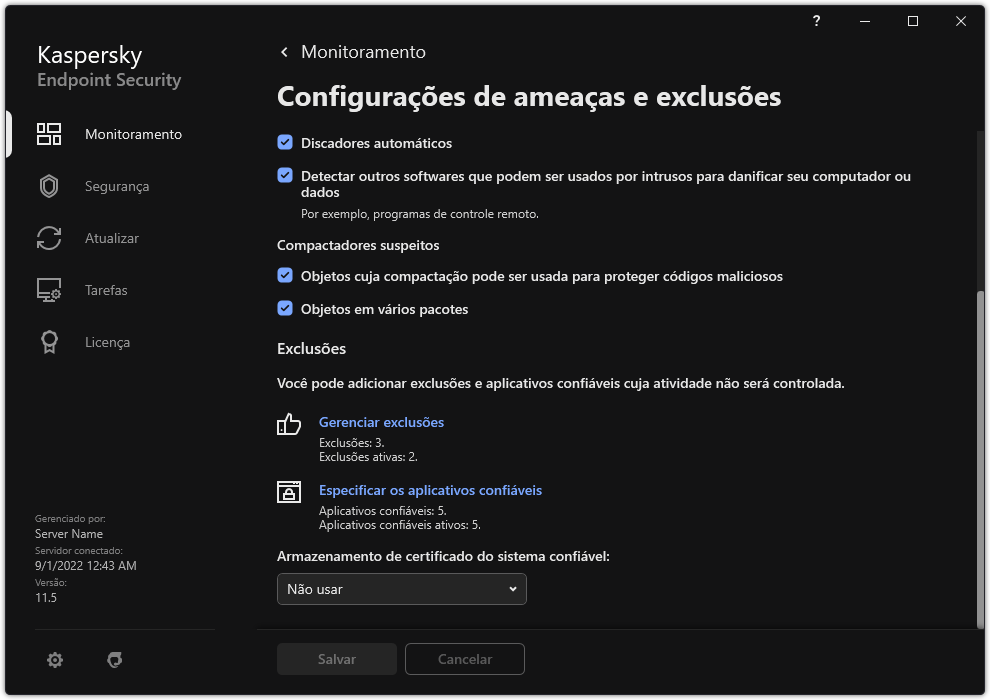
Configurações de exclusões
- Clique Adicionar.
- Se você deseja excluir um arquivo ou pasta das verificações, selecione o arquivo ou pasta clicando no botão Procurar.
Também é possível inserir o caminho manualmente. O Kaspersky Endpoint Security é compatível com os caracteres * e ? ao inserir uma máscara:
- O caractere
* (asterisco) substitui qualquer conjunto de caracteres, exceto pelos caracteres \ e / (delimitadores dos nomes de arquivos e pastas em caminhos para arquivos e pastas). Por exemplo, a máscara C:\*\*.txt incluirá todos os caminhos a arquivos com a extensão TXT localizados em pastas na unidade C:, mas não em subpastas. - Dois caracteres
* consecutivos substituem qualquer conjunto de caracteres (incluindo um conjunto vazio) no nome do arquivo ou da pasta, incluindo os caracteres \ e / (delimitadores dos nomes de arquivos e pastas em caminhos para arquivos e pastas). Por exemplo, a máscara C:\Pasta\**\*.txt incluirá todos os caminhos de arquivos com a extensão TXT localizados nas pastas dentro da Pasta exceto para a Pasta em si. A máscara deve incluir pelo menos um nível de aninhamento. A máscara C:\**\*.txt não é uma máscara válida. - O
? (ponto de interrogação) substitui qualquer caractere único, exceto pelos caracteres \ e / (delimitadores dos nomes de arquivos e pastas em caminhos para arquivos e pastas). Por exemplo, a máscara C:\Pasta\???.txt incluirá caminhos para todos os arquivos localizados na pasta denominada Pasta que tenham a extensão TXT e um nome composto por três caracteres.É possível usar máscaras no início, no meio ou no final do caminho do arquivo. Por exemplo, caso queira adicionar uma pasta para todos os usuários nas exclusões, insira a máscara C:\Usuários\*\Pasta\.
- Se você deseja excluir um tipo específico de objeto das verificações, no campo Objeto, digite o nome do tipo de objeto de acordo com a classificação da Enciclopédia Kaspersky (por exemplo,
Email-Worm, Rootkit ou RemoteAdmin).Você pode usar máscaras com o caractere ? (substitui qualquer caractere único) e o caractere * (substitui qualquer número de caracteres). Por exemplo, se a máscara do Cliente* for especificada, o Kaspersky Endpoint Security exclui os objetos Cliente-IRC, Cliente-P2P e Cliente-SMTP das verificações.
- Se você deseja excluir um arquivo individual das verificações, insira o hash do arquivo no campo Hash do arquivo.
Se o arquivo for modificado, o hash do arquivo também será modificado. Se isso acontecer, o arquivo modificado não será adicionado às exclusões.
- Na seção Componentes de proteção, selecione os componentes aos quais deseja que a exclusão de verificação se aplique.
- Se necessário, no campo Comentário, insira uma breve observação sobre a exclusão de verificação que está sendo criada.
- Selecione o status Ativo para a exclusão.
É possível interromper a exclusão a qualquer momento usando o botão de alternância.
- Salvar alterações.
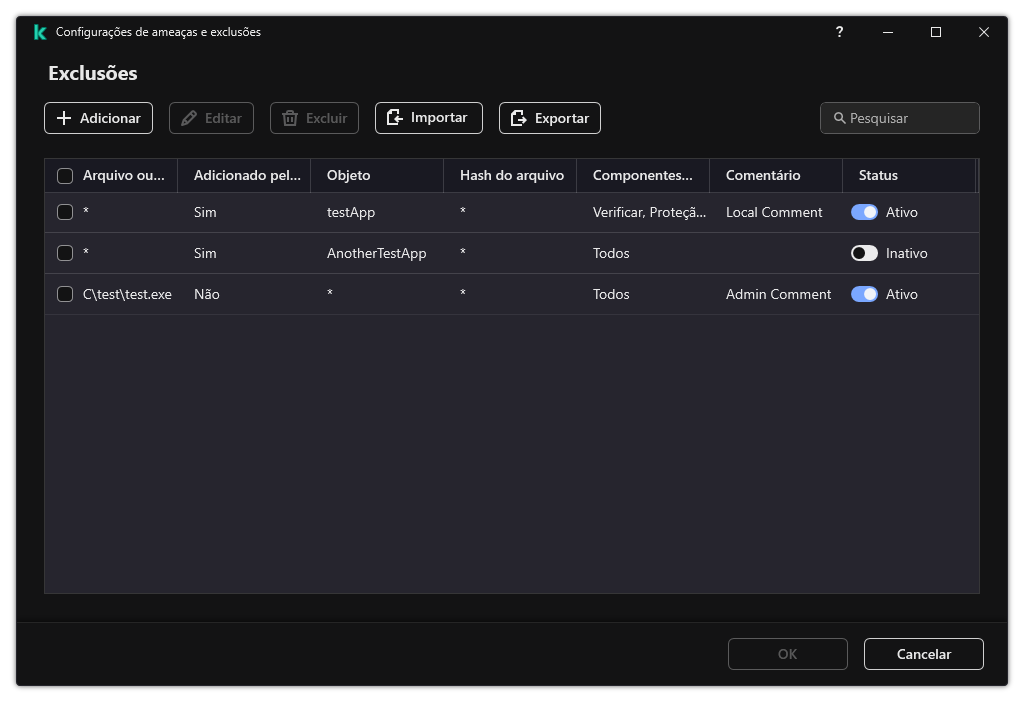
Lista de exclusões
Exemplos de máscara de caminho:
Caminhos a arquivos localizaram em qualquer pasta:
- A máscara
*.exe incluirá todos os caminhos para os arquivos que têm a extensão exe. - A máscara
example* incluirá todos os caminhos para os arquivos nomeados EXAMPLE.
Caminhos a arquivos localizaram em uma pasta especificada:
- A máscara
C:\dir\*.* incluirá todos os caminhos para arquivos localizados na pasta C:\dir\, mas não nas subpastas de C:\dir\. - A máscara
C:\dir\* incluirá todos os caminhos para os arquivos localizados na pasta C:\dir\, inclusive as subpastas. - A máscara
C:\dir\ incluirá todos os caminhos para os arquivos localizados na pasta C:\dir\, inclusive as subpastas. - A máscara
C:\dir\*.exe incluirá todos os caminhos para arquivos com a extensão EXE localizados na pasta C:\dir\, mas não nas subpastas de C:\dir\. - A máscara
C:\dir\test incluirá todos os caminhos para arquivos nomeados "teste" localizados na pasta C:\dir\, mas não nas subpastas de C:\dir\. - A máscara
C:\dir\*\test incluirá todos os caminhos para arquivos nomeados "teste" localizados na pasta C:\dir\ e nas subpastas de C:\dir\. - A máscara
C:\dir1\*\dir3\ incluirá todos os caminhos para arquivos nas subpastas dir3 um nível abaixo da pasta C:\dir1\. - A máscara
C:\dir1\**\dirN\ incluirá todos os caminhos para arquivos nas subpastas dirN na pasta C:\dir1\ em qualquer nível.
Caminhos para arquivos localizados em todas as pastas com um nome especificado:
- A máscara
dir\*.* incluirá todos os caminhos para arquivos nas pastas denominadas "dir", mas não nas subpastas dessas pastas. - A máscara
dir\* incluirá todos os caminhos para arquivos nas pastas denominadas "dir", mas não nas subpastas dessas pastas. - A máscara
dir\ incluirá todos os caminhos para arquivos nas pastas denominadas "dir", mas não nas subpastas dessas pastas. - A máscara
dir\*.exe incluirá todos os caminhos para arquivos com a extensão EXE em pastas nomeadas "dir", mas não nas subpastas dessas pastas. - A máscara
dir\test incluirá todos os caminhos para arquivos nomeados "teste" em pastas nomeadas "dir", mas não nas subpastas dessas pastas.
|
Início da página